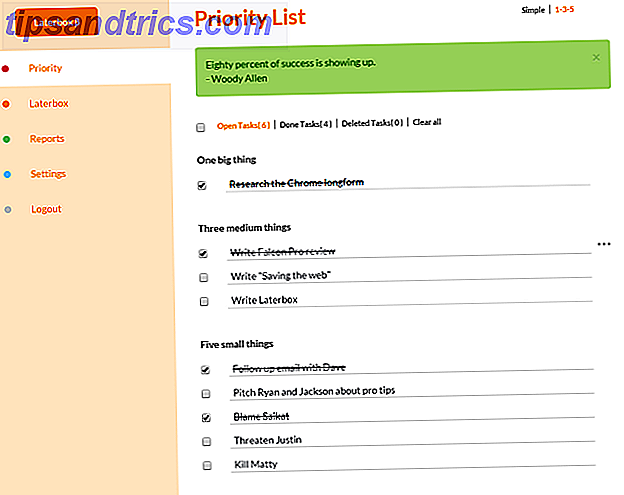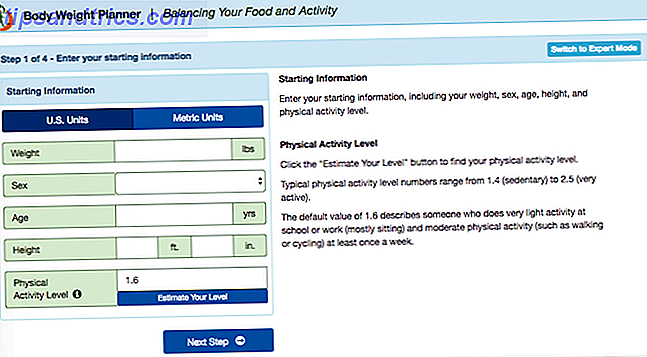U hoeft niet naar het kantoor te gaan om productief te zijn. U hebt niet eens die omvangrijke Windows-laptop nodig! Met niets anders dan je Android-tablet, een stabiele internetverbinding en een privé-VPN-verbinding 8 Instanties Je gebruikte geen VPN, maar had moeten zijn: de VPN-controlelijst 8 instanties waarvoor je geen VPN hebt gebruikt, maar die had moeten zijn: De VPN-checklist Als u nog niet hebt overwogen om u te abonneren op een VPN om uw privacy te beveiligen, is dit het juiste moment. Meer lezen, u kunt op afstand overal vandaan werken.
Mijn universitaire VPN-account geeft me bijvoorbeeld toegang tot de digitale abonnementen van de universiteit van anders kostbare wetenschappelijke publicaties. Dit stelt me in staat mijn onderzoek en lezingen vanuit huis of een van mijn favoriete openbare ruimtes te doen. De VPN stuurt me niet alleen rechtstreeks naar het universitaire netwerk, maar biedt ook een privé- en beveiligde internetverbinding 7 Volledig gratis VPN-services om je privacy te beschermen 7 Volledig gratis VPN-services om je privacy te beschermen Als je op zoek bent naar een gratis VPN, de keuzes zijn momenteel beperkt en veel services schakelen over op een betaald model. Deze gratis virtuele privénetwerken kunnen worden gebruikt om regioblokkering te voorkomen en meer. Lees verder .
Terwijl elke gratis of betaalde VPN-service De beste VPN-services De beste VPN-services We hebben een lijst samengesteld van wat wij beschouwen als de beste Virtual Private Network (VPN) -serviceproviders, gegroepeerd op premium, gratis en torrent-vriendelijk. Read More kan uw verbinding beveiligen op een openbaar netwerk, uw werk VPN geeft u ook privétoegang tot zakelijke e-mail, servers, databases en meer. Uw werkgever kan zelfs van u verlangen dat u een VPN gebruikt om op afstand in te loggen op werksystemen. Zodra u de VPN-verbinding op uw Android-tablet heeft ingesteld, kunt u snel inloggen met één klik op de knop.
Hier is hoe alles in te stellen!
Klaar maken
Voordat we ons bezighouden met het opzetten van een VPN-client, zorgen we ervoor dat je alle basisinformatie bij elkaar hebt.
Het belangrijkste is dat u de VPN-inloggegevens van uw werkgever nodig hebt, inclusief de URL van de VPN-server, uw gebruikersnaam en wachtwoord. Als u deze informatie niet hebt, neemt u contact op met uw IT-afdeling en vraagt u de VPN-servergegevens op voor een beveiligde externe aanmelding.
Je kunt elk Android-apparaat gebruiken, inclusief een tablet, telefoon of Kindle Fire, op voorwaarde dat het de Google Play Store kan gebruiken Google Play & Ads verwijderen op een Amazon Fire Tablet zonder root Google installeren & verwijderen Ads op een Amazon Fire Tablet zonder Root Er is geen root vereist voor deze tweaks. Wilt u zich ontdoen van lockscreen-advertenties en de Google Play Store installeren op uw Amazon Kindle Fire-tablet? We laten je zien hoe je dat doet! Lees verder .
Ten slotte hebt u een VPN-client nodig die op uw Android-apparaat wordt uitgevoerd. We raden AnyConnect aan, een gratis VPN-client van Cisco Systems. Omdat Cisco een goede reputatie heeft op het gebied van IT-netwerken, is het zeer waarschijnlijk dat uw werkgever deze klant ook zal aanbevelen. Dat gezegd hebbende, kunt u andere Android VPN-clients gebruiken, zolang ze u een aangepaste verbinding laten instellen.
Downloaden: AnyConnect (gratis)
Verbinding maken met een VPN met een Android-tablet
Installeer eerst de VPN-client van uw keuze. We zullen het volgende proces demonstreren met behulp van AnyConnect.
Stel uw VPN-verbinding in
Wanneer u AnyConnect voor het eerst start, ziet u een eenvoudig startscherm. Klik op Verbinding, dit opent het venster Geavanceerde voorkeuren. Tik hier op Nieuwe VPN-verbinding toevoegen ... om uw VPN-verbinding in te stellen.
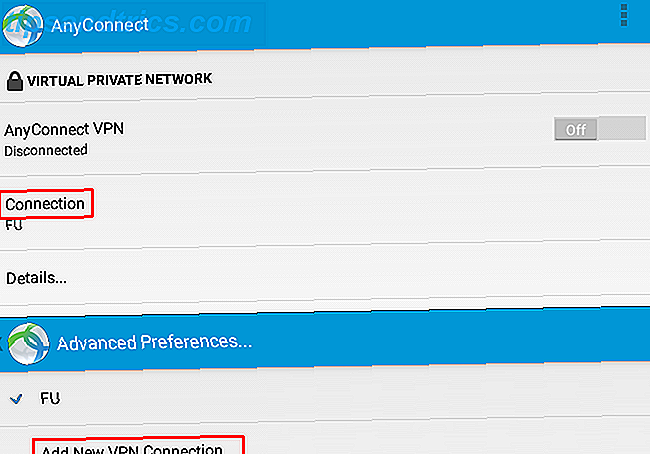
Voeg in de Connection Editor een beschrijving toe voor uw verbinding (optioneel), voeg het serveradres toe en bewerk geavanceerde voorkeuren ... (optioneel). Tik op Gereed wanneer u alle vereiste gegevens hebt ingevoerd.
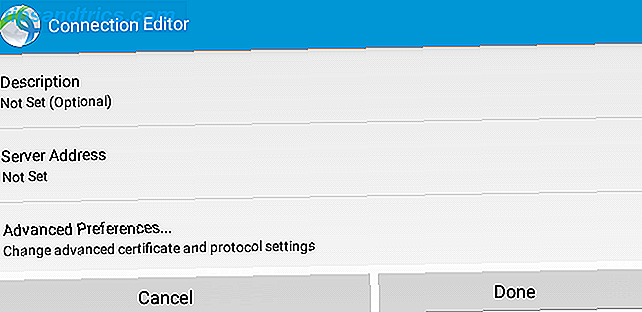
Nu ben je klaar om verbinding te maken met je VPN 5 Common VPN-mythen en waarom je niet moet geloven 5 gemeenschappelijke VPN-mythen en waarom zou je ze niet moeten geloven van plan om een VPN te gebruiken? Weet je niet zeker waar je moet beginnen of moet je je zorgen maken over wat ze doen? Laten we een kijkje nemen naar de top vijf mythen over VPN's en waarom ze gewoon niet waar zijn. Lees verder . Houd er rekening mee dat als u meerdere verbindingen hebt ingesteld, u de lijst met verbindingen kunt openen en de server kunt selecteren waarmee u verbinding wilt maken.
Maak verbinding met uw VPN
Vanaf het startscherm van AnyConnect schakelt u de AnyConnect VPN- schuifregelaar van Uit naar Aan door erop te tikken.
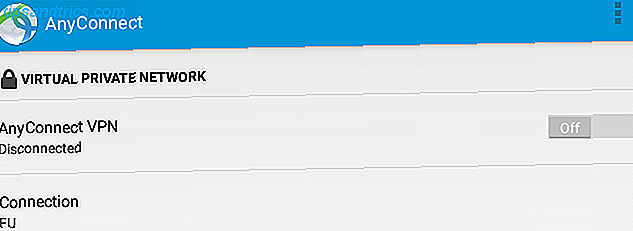
AnyConnect maakt verbinding met de server en vraagt u om uw inloggegevens.
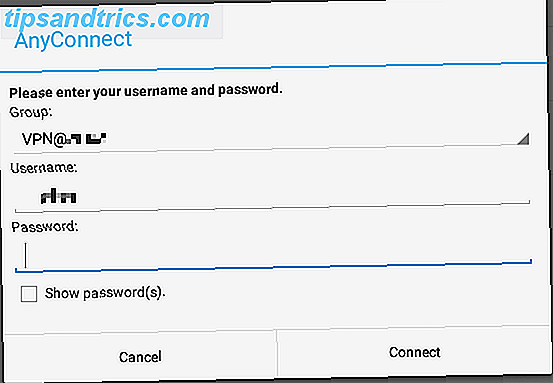
Zodra u op Verbinden klikt om uw gebruikersnaam en wachtwoord te bevestigen, maakt AnyConnect uw beveiligde verbinding en schakelt de status over naar Aan .
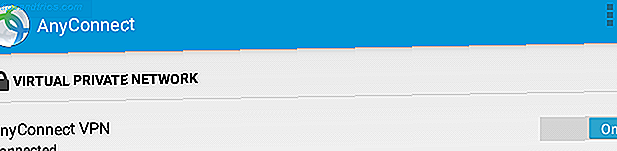
En dat is alles wat er is om uw Android-tablet met uw bedrijfsnetwerk te verbinden.
De VPN gebruiken om op afstand te werken
Op dit moment kunt u elke app gebruiken waarmee u een van de pc's of servers in uw netwerk kunt pingen. Laten we naar twee van de meest voorkomende opties kijken.
Uw werk-e-mail controleren
De belangrijkste reden dat de meeste mensen verbinding willen maken, is natuurlijk gewoon om zakelijke e-mail te controleren. Alles wat u nodig hebt om dit te bereiken, is een e-mailclient waarmee u verbinding kunt maken met uw Exchange-werkserver. Hoewel een aantal apps dit kunnen doen, is Outlook de meest gebruikte.
De mobiele versie van Microsoft Outlook geeft u bijna volledige toegang tot uw zakelijke e-mail, uw agenda en al uw contacten. De app is gratis en beschikbaar voor Android-versie 4.0.3 en hoger.
Downloaden: Microsoft Outlook (gratis)
Wanneer u de app voor het eerst start, moet u uw Outlook-werkaccount instellen. Tik op Aan de slag, voer uw e-mailadres in en selecteer Doorgaan . Als Outlook het e-maildomein niet herkent, kunt u ervoor kiezen Account handmatig in te stellen . In het venster Choose account type, kunt u kiezen tussen Office 365, Outlook, Exchange en verschillende andere accounttypes.
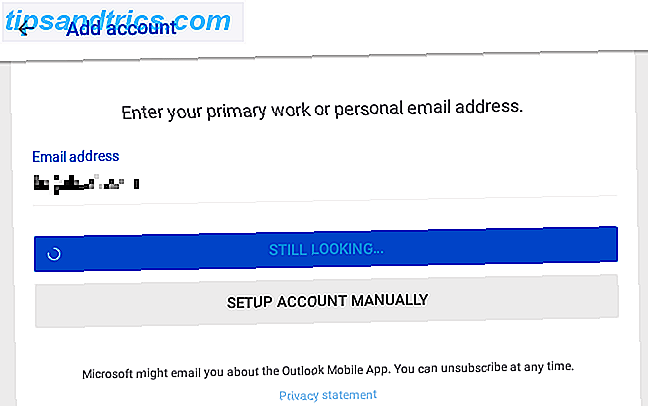
Als u een Exchange- e-mailaccount hebt, voert u uw normale wachtwoord in en tikt u op Geavanceerde instellingen weergeven om naar behoefte de server-, domein- en gebruikersnaamgegevens in te voeren.
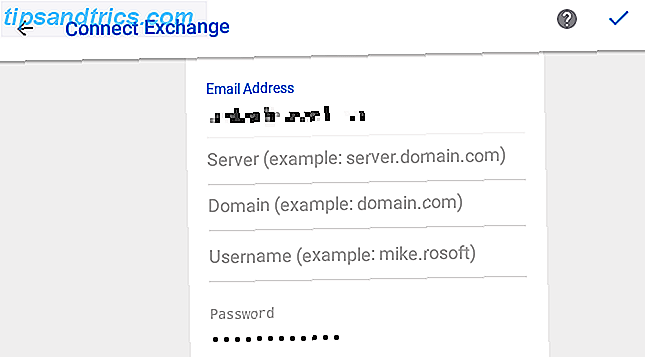
Zodra u de juiste informatie en uw inloggegevens hebt ingevoerd, zou u uw vertrouwde Outlook-account moeten zien. Hartelijk gefeliciteerd! U bent nu verbonden met uw zakelijke e-mail.
En net als op uw desktop-pc kunt u uw e-mails bekijken, in uw agenda zoeken naar aankomende afspraken en vergaderingen plannen. En dit komt allemaal van je kleine Android-tablet. Hoe cool is dat?
Houd er rekening mee dat u de juiste bedrijfsdomeinextensie moet gebruiken voor alles wat u doet. Als mijn servernaam bijvoorbeeld MyServer is en mijn bedrijfsdomein Apple.com is, moet u MyServer.Apple.com pingen.
Nogmaals, als u deze details niet weet, neem dan contact op met uw IT-afdeling en vraag hen naar het webadres van uw OWA (Outlook Web Access) -server. Ze kunnen u ook helpen bij het uitzoeken van andere stappen waar u niet zeker van bent.
Verbinding maken met servers en pc's op het werk
E-mail vanaf elke locatie controleren met uw tablet is geweldig voor uw dagelijkse gebruiker, maar als u een IT-analist bent die verantwoordelijk is voor het beheer van servers of computers op het werk, heeft u echt een manier nodig om meer te doen. Een van de meest voorkomende dingen die IT-personeel moet doen om verbinding te maken via VPN, is om op afstand verbinding te maken met servers of pc's.
Geloof het of niet, je kunt dit ook doen vanaf je Android-tablet. U hebt alleen een app nodig die een manier biedt om verbinding te maken via RDP (externe desktop Best Android Remote Desktop Apps vergeleken: wat is bij u geschikt? Beste Android Remote Desktop-apps vergeleken: wat is geschikt voor u? Er zijn een aantal redenen waarom u misschien wilt u uw Android-apparaat gebruiken voor Remote Desktop Protocol (RDP) -toegang tot een Windows-computer. Lees Meer protocol).
We raden Microsoft Remote Desktop aan . Met deze app kunt u verbindingen toevoegen voor Windows Professional-pc's of servers op uw werknetwerk.
Als u een nieuwe verbinding wilt toevoegen, tikt u op het plusteken in de rechterbovenhoek, selecteert u het type verbinding dat u wilt instellen (Desktop, Externe bronfeed of Azure RemoteApp) en vult u vervolgens de betreffende gegevens in.
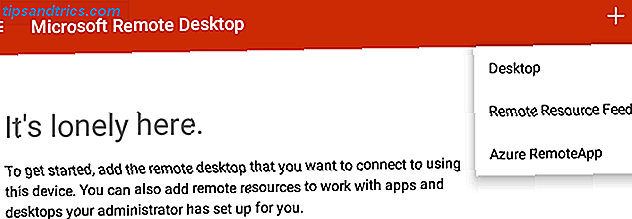
Als u Bureaublad kiest, herkent de app automatisch de computers in uw netwerk, maar u kunt Handmatig toevoegen selecteren als u de hostnaam of het IP-adres en andere vereiste gegevens kent.
Downloaden: Microsoft Remote Desktop (gratis)
RDP gebruiken
Als je eerder via RDP hebt verbonden, dan is dit allemaal vrij eenvoudig. Vergeet niet dat u waarschijnlijk het volledige domein van het apparaat moet opnemen, bijvoorbeeld myServer.apple.com, om een verbinding tot stand te brengen. U gebruikt dezelfde gebruikersnaam en hetzelfde wachtwoord dat u zou gebruiken als u op de computer zou zitten en inloggen.
Houd er rekening mee dat u in een Windows-omgeving over een autorisatie moet beschikken om op afstand verbinding met deze apparaten te maken. Als u een IT-analist bent die verantwoordelijk is voor de ondersteuning van die pc's en servers, is de kans groot dat u over die machtiging beschikt. Als u echter een standaardgebruiker bent en u op afstand verbinding wilt maken met uw desktopcomputer, hebt u mogelijk niet automatisch toegang en moet u die autorisatie aanvragen bij uw IT-afdeling.
Nogmaals, de meeste standaardgebruikers hebben dergelijke toegang niet nodig, maar er zijn gevallen waarin technici externe toegang tot hun desktop-pc's nodig hebben om tests uit te voeren of andere taken uit te voeren die ze alleen vanaf die specifieke pc kunnen uitvoeren.
Het leuke aan Microsoft Remote Desktop is natuurlijk dat IT-experts op afstand verbinding met servers van thuis kunnen maken. Dit is uiterst handig wanneer u patches of andere onderhoudstaken moet uitvoeren wanneer een faciliteit tijdens de vakantie wordt afgesloten en u dat thuis vanuit het comfort van uw eigen huis wilt doen, zonder dat u naar uw werk hoeft te gaan.
Werk veilig en op afstand vanaf uw tablet
Tot voor kort zouden de meeste IT-medewerkers deze dingen vanaf een thuis-pc of laptop doen. Dankzij mobiele apparaten en deze handige apps kun je nu veilig verbinding maken met werk door je tablet gewoon open te klappen. Kan je een tablet als een laptop gebruiken? De essentiële apps en uitrusting Kun je een tablet als een laptop gebruiken? De essentiële apps en uitrusting Wil je je Android-tablet gebruiken als vervanging voor een laptop? Hier is uw uitgebreide handleiding voor de benodigde hardware en software. Lees Meer en start de AnyConnect-app op.
Ongeacht hoe u de externe verbinding met uw tablet wilt gebruiken, de mogelijkheid om dit te doen creëert een heel nieuw rijk aan mogelijkheden. Nu kunt u overal ter wereld reizen zonder dat u rond uw laptop hoeft te sjouwen. Zolang u uw tablet bij u heeft, kunt u verbinding maken met het werk en de gewoonlijke verbazingwekkende dingen doen die u vanaf uw eigen bureau doet.
Heb je ooit verbinding gemaakt met werk via een VPN? Zie je jezelf werk aan het doen vanaf je tablet? Laat ons je gedachten en inzichten horen in de reacties hieronder!
Image Credit: prince_apple via Shutterstock.com
Oorspronkelijk geschreven door Ryan Dube op 3 januari 2013.